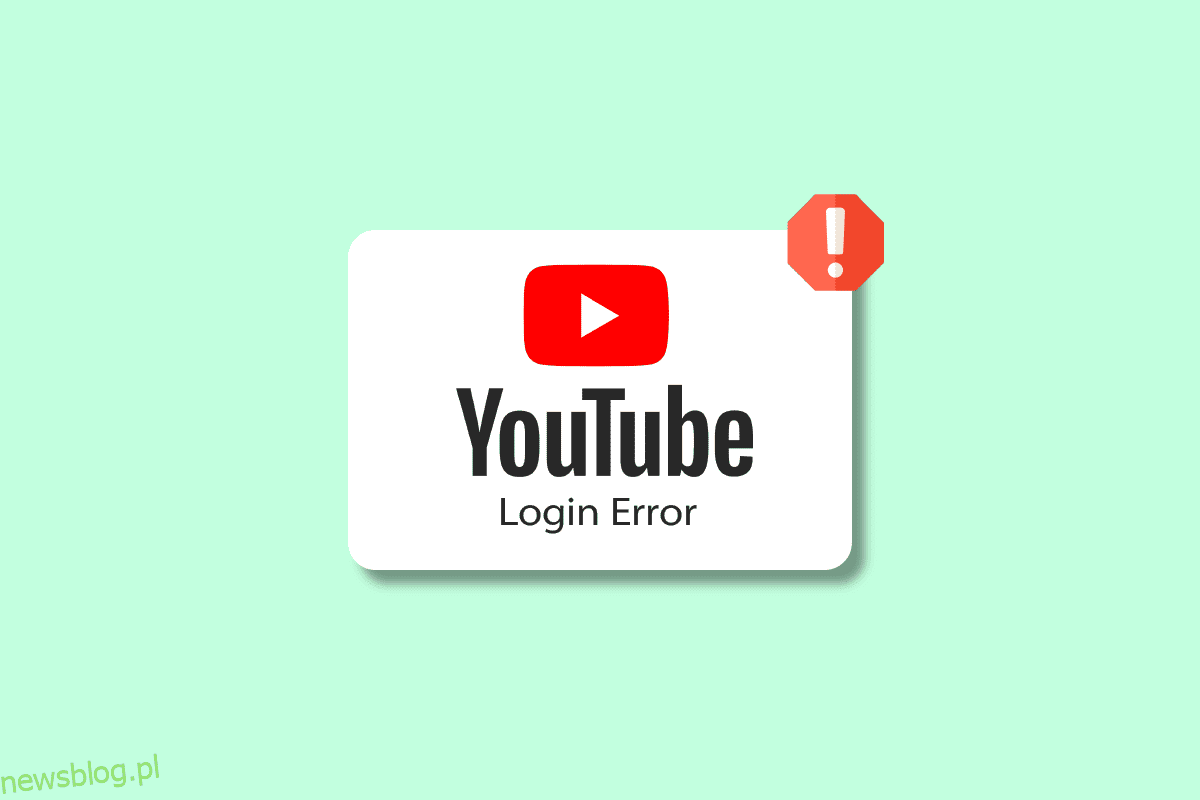Serwisy społecznościowe, takie jak YouTube, są niezwykle zabawne. Witryna znana jest z transmisji strumieniowych wideo, programów, filmów, treści od twórców YouTube, vlogów, filmów dokumentalnych i wielu innych. Jest to rzeczywiście jedna z najłatwiejszych i najlepszych platform do tworzenia treści. Możesz odtwarzać strumieniowo muzykę lub filmy w YouTube na różnych urządzeniach. Obsługuje systemy Windows, Mac, iOS, Android i inne platformy przesyłania strumieniowego. Podobnie jak w przypadku innych serwisów społecznościowych, użytkownicy muszą zalogować się do YouTube, aby móc cieszyć się nim bez końca. Użytkownik musi mieć konto Google, aby zalogować się w YouTube. Podczas ostatniego logowania niektórzy użytkownicy nie mogą zalogować się do YouTube. Ten problem często występuje, gdy nie możesz uzyskać dostępu do YouTube za pomocą swojego konta. Uniemożliwia to oglądanie ulubionych treści w YouTube. Chociaż ten spoiler nastroju jest częstym zjawiskiem, można go rozwiązać za pomocą kilku szybkich poprawek, które omówimy dzisiaj w naszym przewodniku. Oprócz omówienia różnych metod rozwiązania problemu, odkryjemy również szereg przyczyn, które wydają się powodować problemy z logowaniem do konta na platformie. Zacznijmy więc od razu od wyczekiwanego przewodnika i przyjrzyjmy się kilku bardzo potrzebnym rozwiązaniom.
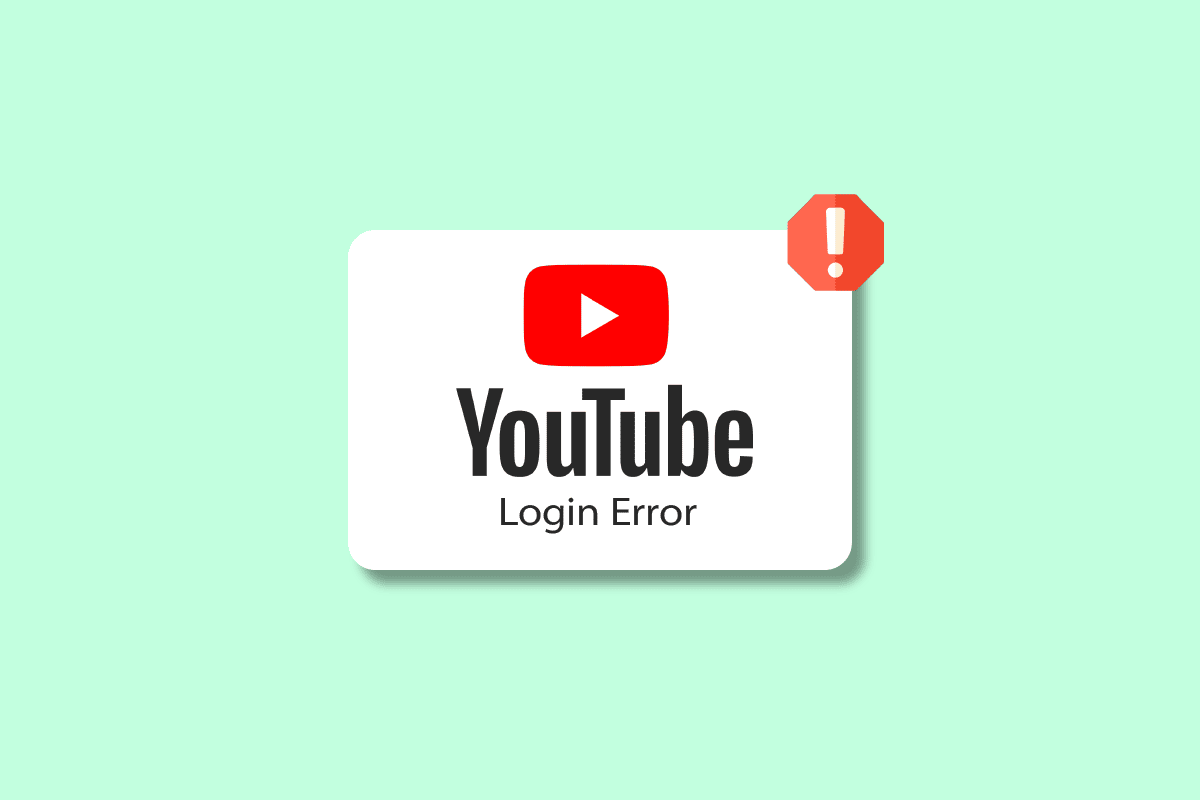
Spis treści:
14 poprawek dla niemożności zalogowania się do YouTube w systemie Windows 10/11
Pierwsza myśl, która przychodzi Ci do głowy, gdy nie możesz zalogować się na swoje konto YouTube, brzmi: dlaczego tak się dzieje? Cóż, kilka znanych powodów może uniemożliwić działanie aplikacji Google, takich jak YouTube. Rzućmy okiem na niektóre z typowych przyczyn poniżej:
- Jeśli serwery YouTube nie działają.
- Jeśli na Twoim urządzeniu występują problemy z połączeniem internetowym.
- Jeśli VPN na Twoim urządzeniu zakłóca działanie YouTube.
- W przypadku tymczasowej usterki w systemie operacyjnym.
- Jeśli Twoje konto YouTube jest nieaktywne lub stare.
- W przypadku korzystania ze starszej wersji przeglądarki.
- Jeśli wpisujesz adres e-mail lub hasło.
- Jeśli pamięć podręczna i pliki cookie przeglądarki są uszkodzone.
- Jeśli podczas instalacji występuje uszkodzenie kodu.
Jak naprawić YouTube nie może uzyskać dostępu do Twojego konta?
Chociaż problemy z logowaniem mogą się powtarzać w YouTube, nie ma się czym martwić. Można je łatwo rozwiązać za pomocą kilku sprawdzonych i wypróbowanych metod. Przyjrzyjmy się poniższym rozwiązaniom i rozwiąż problem z logowaniem do konta YouTube na komputerze:
Metoda 1: Poczekaj na dostępność serwera YouTube
W przypadku napotkania problemów z YouTube należy najpierw sprawdzić, czy jego serwery działają poprawnie. Sprawdzenie stanu serwera jest najlepszą możliwą rzeczą w przypadku powtarzającego się problemu. Serwer YouTube może być wyłączony, przez co napotykasz problemy z logowaniem na platformie. Możesz zweryfikować jego serwer za pomocą aplikacji innej firmy, takiej jak Detektor dolny który dostarczy Ci informacji o aktualnym stanie strony i problemach z ostatnich 24 godzin.

Metoda 2: Użyj poprawnej nazwy użytkownika i hasła
Inny mały powód, taki jak błąd literowy podczas wprowadzania adresu e-mail i hasła, może również spowodować, że YouTube nie pozwoli mi się zalogować. Jeśli tak, musisz bardzo ostrożnie sprawdzać dane uwierzytelniające, które wprowadzasz podczas logowania do swojego konta YouTube. Upewnij się również, że używasz właściwego języka i pełnego adresu e-mail.
Metoda 3: Uruchom ponownie urządzenie
Urządzenie, na którym używasz YouTube, musi zostać ponownie uruchomione, aby wykluczyć drobne usterki lub błędy w systemie operacyjnym. W przypadku korzystania z YouTube na komputerze z systemem Windows istnieje kilka sposobów ponownego uruchomienia urządzenia. Pozwól nam zapoznać się z tymi różnymi sposobami za pomocą naszego przewodnika na temat 6 sposobów na ponowne uruchomienie lub ponowne uruchomienie komputera z systemem Windows 10.

Metoda 4: Odśwież stronę internetową
Jeśli ponowne uruchomienie urządzenia nie pomogło i nadal nie możesz zalogować się do YouTube, możesz spróbować ponownie załadować używaną stronę internetową. Użytkownicy komputerów stacjonarnych przesyłają strumieniowo filmy z YouTube w preferowanej przeglądarce, która czasami może nieprawidłowo ładować witrynę. Dlatego proste odświeżenie może zmienić scenariusz, w którym się znajdujesz, i może pomóc w uzyskaniu dostępu do konta YouTube.
1. Aby ponownie załadować stronę internetową, naciśnij klawisz F5 na klawiaturze.
2. Możesz także kliknąć ikonę odświeżania obok pola adresu URL przeglądarki.

Metoda 5: Zresetuj hasło
Zresetowanie hasła do konta YouTube pomogło również wielu użytkownikom rozwiązać błąd logowania do YouTube. Utworzenie nowego hasła jest łatwe i nie zajmuje dużo czasu ani wysiłku. Możesz utworzyć silne hasło ze znakami specjalnymi, symbolami i cyframi. Możesz także aktywować Google Authenticator dla większego bezpieczeństwa. Uwierzytelnianie Google zapewnia bezpieczeństwo Twojego konta, wysyłając kod weryfikacyjny przy każdym logowaniu.

Metoda 6: Wyłącz VPN
VPN to świetne narzędzie do ochrony Twojego połączenia internetowego. Chroni połączenie przed złośliwymi działaniami. Ale ta sama sieć VPN może również spowodować, że YouTube nie będzie mógł uzyskać dostępu do Twojego konta. Sieć VPN w Twoim systemie może zakłócać połączenie z określoną witryną i uniemożliwiać zalogowanie się na konto YouTube. Dlatego możesz spróbować go wyłączyć i sprawdzić, czy problem został rozwiązany. Jeśli nie znasz procesu wyłączania VPN, możesz zapoznać się z naszym przewodnikiem Jak wyłączyć VPN i serwer proxy w systemie Windows 10.

Metoda 7: Zaktualizuj przeglądarkę
Inną metodą, która może pomóc Ci naprawić YouTube, który nie pozwala mi się zalogować, jest aktualizacja przeglądarki, w której próbujesz uzyskać dostęp do YouTube. Jeśli Twoja przeglądarka jest nieaktualna, może wykazywać problemy z kompatybilnością, a tym samym problemy z logowaniem. Musisz więc aktualizować swoją przeglądarkę. Postępuj zgodnie z poniższymi instrukcjami, aby zaktualizować przeglądarkę, której używasz:
Uwaga: Poniższe czynności zostały wykonane w przeglądarce Google Chrome.
1. Uruchom Google Chrome na komputerze i kliknij ikonę z trzema kropkami w prawym górnym rogu.

2. Teraz z listy menu wybierz Ustawienia.

3. Następnie przejdź do O Chrome i kliknij go z panelu bocznego.

4. Kliknij opcję Sprawdź dostępność aktualizacji i pobierz dostępne oczekujące aktualizacje.

Metoda 8: Wypróbuj inną przeglądarkę
Jeśli nadal nie możesz uzyskać dostępu do YouTube za pomocą swojego konta, nawet po zaktualizowaniu przeglądarki, możesz spróbować użyć innej przeglądarki, aby uzyskać dostęp do YouTube. Jeśli używasz Google Chrome jako bieżącej przeglądarki, przełącz się na inne dostępne opcje, w tym Opera, Microsoft Edge, i więcej. Ta metoda pomoże Ci również zweryfikować, czy cały problem z logowaniem jest spowodowany przez przeglądarkę, której używasz.

Metoda 9: Wyczyść pamięć podręczną przeglądarki
Każda przeglądarka przechowuje pewne tymczasowe dane w postaci pamięci podręcznej, która sprawia, że przeglądanie jest odpowiednie dla użytkownika. Jednak ta sama pamięć podręczna może się gromadzić i ulegać uszkodzeniu, co skutkuje błędem logowania do YouTube. Dlatego musisz usunąć te zgromadzone dane ze swojej przeglądarki. Przeczytaj nasz przewodnik na temat czyszczenia pamięci podręcznej i plików cookie w przeglądarce Google Chrome, aby uzyskać więcej informacji.

Metoda 10: Włącz pliki cookie YouTube
Wiele witryn prosi o zgodę na pliki cookie, gdy próbujesz uzyskać do nich dostęp. Włączenie tych plików cookie dla YouTube może pomóc w rozwiązaniu problemów z logowaniem na platformie. Jeśli używasz przeglądarki Google Chrome, wykonaj poniższe czynności, aby włączyć pliki cookie YouTube:
1. Uruchom Ustawienia za pomocą ikony z trzema kropkami w Google Chrome.

2. Teraz wybierz Prywatność i bezpieczeństwo z lewego panelu.

3. Przejdź do ustawień witryny i kliknij je.

4. Następnie przewiń w dół do sekcji Treść i kliknij w niej pliki cookie i dane witryn.

4. Przejdź do Witryn, które zawsze mogą używać plików cookie, i kliknij Dodaj.

5. Wpisz https://[*.]www.youtube.com w nim i kliknij Dodaj.

6. Teraz odśwież kartę i spróbuj ponownie zalogować się na swoje konto YouTube.
Metoda 11: Użyj trybu incognito
Korzystanie z trybu incognito w przeglądarce pomaga w prywatnym i bezpiecznym przeglądaniu. Zapewnia swobodę przeglądania, blokując pliki cookie i ukrywając historię wyszukiwania. W przypadku, gdy YouTube nie pozwala mi się zalogować, skorzystanie z trybu incognito jest najlepszym możliwym rozwiązaniem. Możesz sprawdzić nasz przewodnik na temat włączania trybu incognito w Chrome, aby uzyskać więcej informacji.

Metoda 12: Zresetuj ustawienia sieciowe
Jeśli żadne z rozwiązań związanych z przeglądarką nie pomogło i nadal nie możesz zalogować się do YouTube, możesz spróbować zresetować ustawienia sieciowe na swoim komputerze. Zresetowanie tych ustawień rozwiązało wiele problemów z łącznością, aw tym przypadku pomogło ponownie zalogować się na konto YouTube. Przeczytaj więc nasz przewodnik na temat resetowania ustawień sieciowych w systemie Windows 10, aby rozwiązać problemy z siecią.

Metoda 13: przełącz się na nowe konto Google
Jeśli nie możesz uzyskać dostępu do YouTube za pomocą swojego konta z powodu starego konta YouTube, będzie Ci trudno łatwo się zalogować. Ze względu na zasady YouTube wszystkie konta, które są nieaktywne lub utworzone przed 2009 rokiem, są uważane za konta starszego typu. Aby rozwiązać ten problem, musisz przełączyć się na nowe konto Google. Aby to zrobić, możesz odwiedzić Konto YouTube stronę i postępuj zgodnie z podanymi instrukcjami.
1. Otwórz podany powyżej link, który przekieruje Cię do strony konta YouTube.
2. Teraz zaloguj się przy użyciu swojego identyfikatora Gmaila.

3. Jeśli jesteś już zalogowany, kliknij Wyświetl lub zmień ustawienia konta Google, aby wprowadzić zmiany i dodać nowe konto.

Metoda 14: Skontaktuj się z pomocą YouTube
Na koniec, jeśli żadna z powyższych metod nie pomogła i nadal masz problemy z logowaniem się na swoje konto YouTube, musisz skontaktować się Pomoc YouTube na profesjonalne doradztwo. Po skontaktowaniu się z pomocą YouTube otrzymasz zgłoszenie, po czym problem zostanie rozwiązany w ciągu 2-5 dni roboczych.

***
Mamy nadzieję, że nasz artykuł na temat niemożności zalogowania się do YouTube pomógł ci poznać przyczyny, które prowadzą do wspomnianego problemu, oraz kilka szczegółowych metod, które mogą pomóc w łatwym rozwiązaniu tego problemu. W przypadku dodatkowych pytań, sugestii lub wątpliwości nie zapomnij zostawić komentarzy poniżej.